OrangeEmu64.DLL: Wat is het en hoe los ik de bijbehorende fouten op?
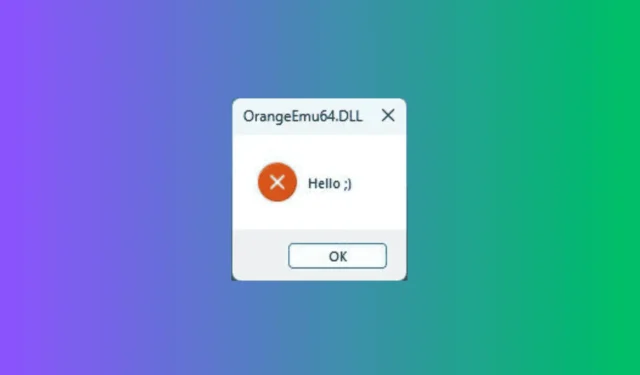
Veel gebruikers hebben gemeld dat ze de foutmelding OrangeEmu64.dll missing of een Hello with Wink smiley pop-up tegenkwamen bij het opstarten van SIMS 4. Deze fout treedt meestal op wanneer het OrangeEmu64 DLL-bestand beschadigd of verwijderd is. OrangeEmu64.dll is een tool van derden die het spel kan aanpassen of verbeteren.
Hoe kan ik de foutmelding ‘OrangeEmu64.DLL ontbreekt’ oplossen?
1. Geheugenintegriteit uitschakelen
- Druk op de Windows toets, typ ‘window security’ in het zoekvak en klik op Openen.
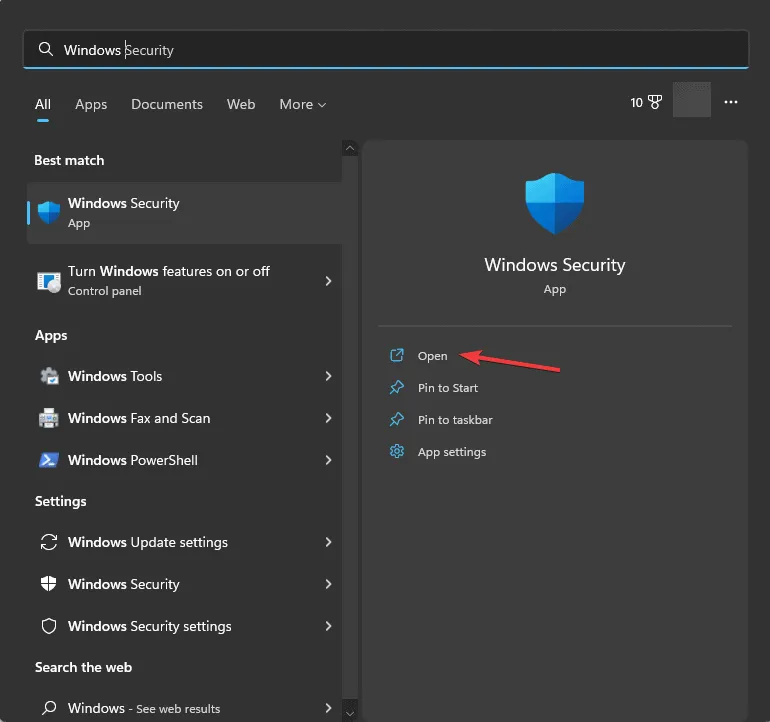
- Klik op Apparaatbeveiliging .
- Zoek Kernisolatie en klik vervolgens op Kernisolatiedetails .
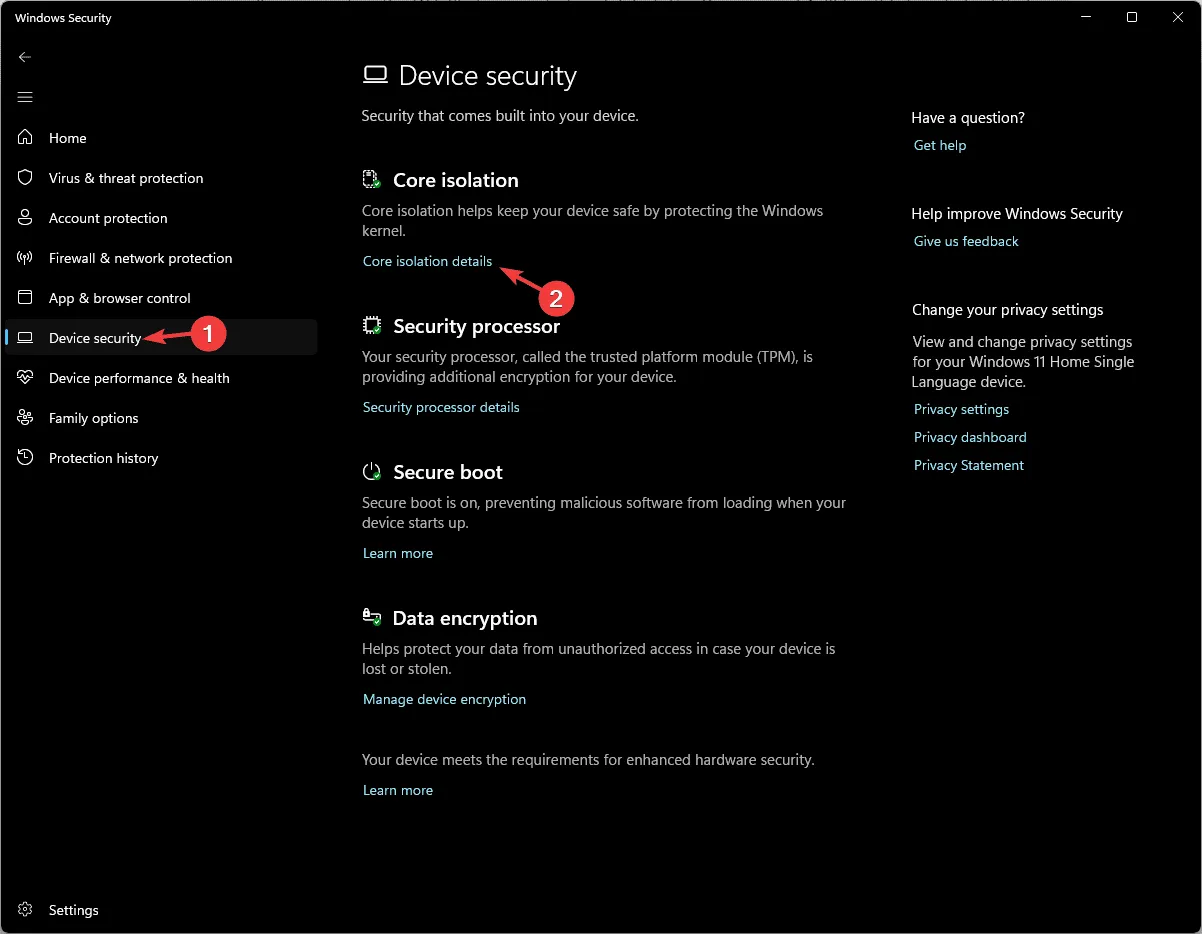
- Zet de schakelaar onder Geheugenintegriteit uit. Klik op Ja op de UAC-prompt om de keuze te bevestigen.
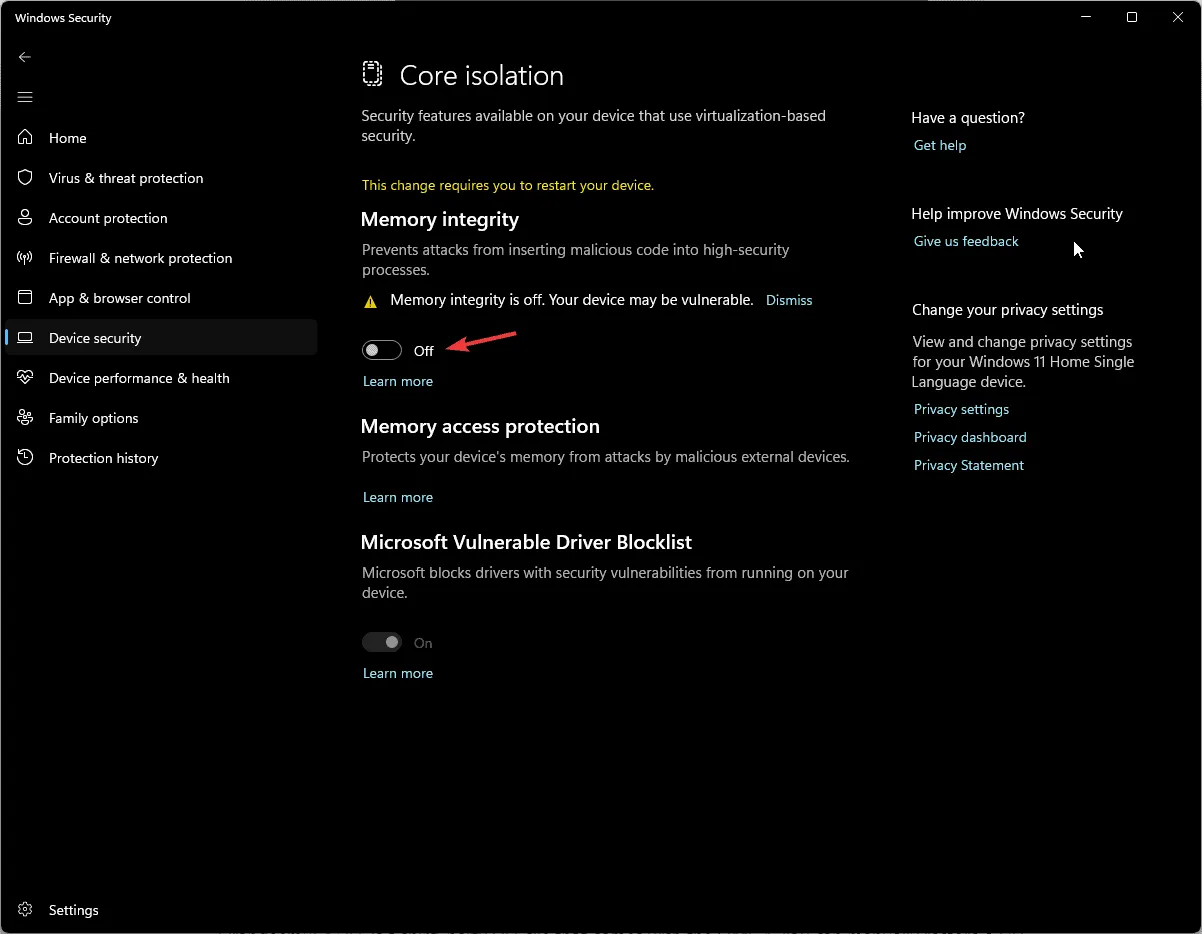
- Start uw computer opnieuw op om de wijzigingen door te voeren.
2. Schakel Windows-functies uit
- Druk op de Windows toets, typ configuratiescherm in het zoekvak en klik op Openen.
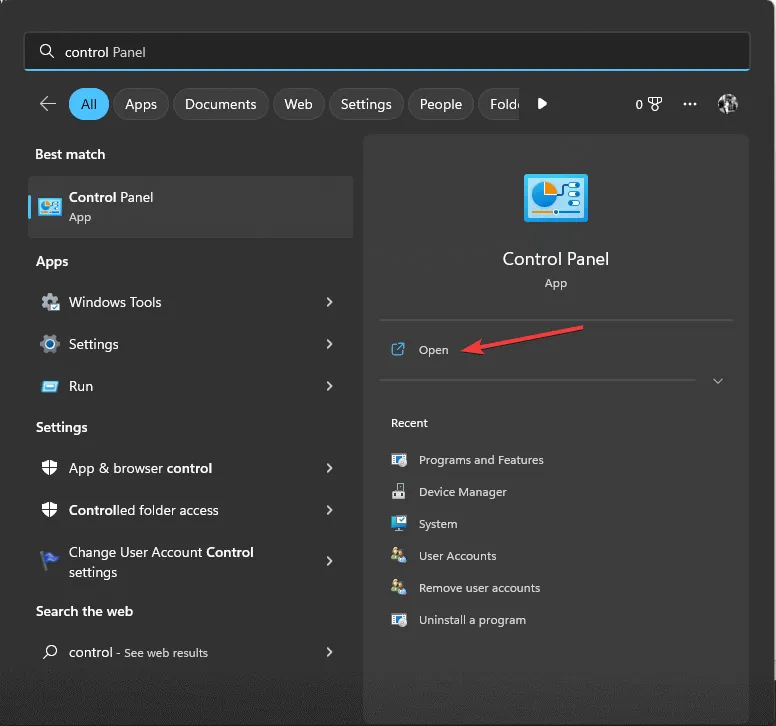
- Klik op Weergeven op , selecteer Categorie en klik vervolgens op Programma’s .
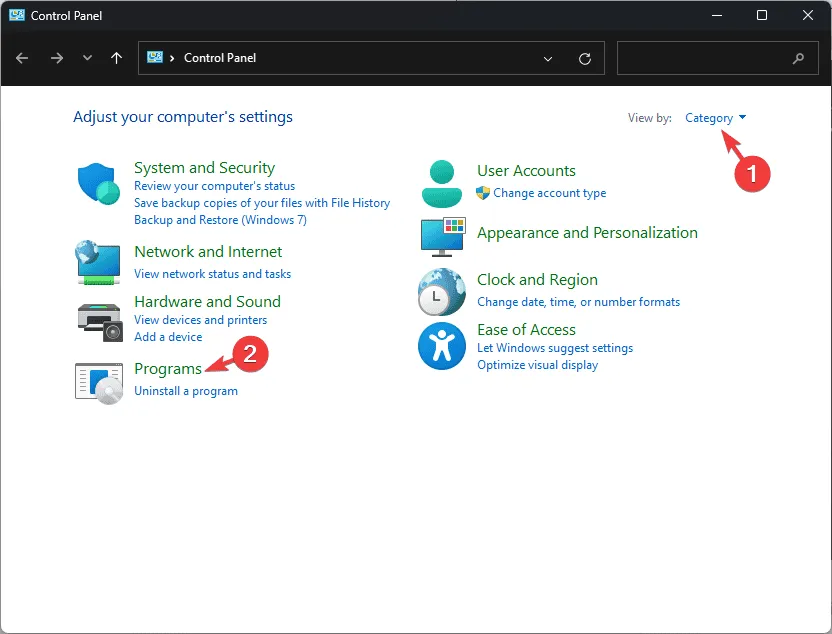
- Selecteer Windows-onderdelen in- of uitschakelen .
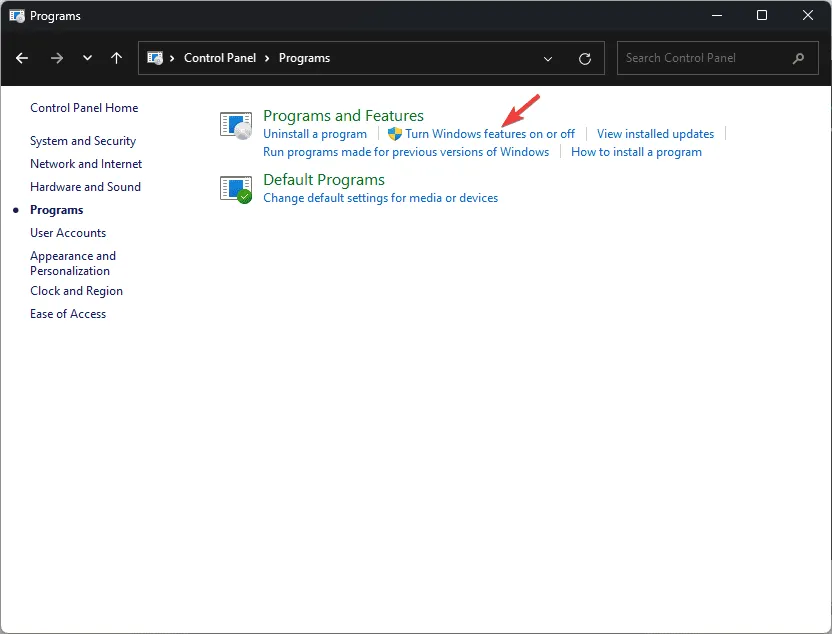
- Zoek Hyper-V en alle subcomponenten, Virtual Machine Platform , Windows Hypervisor Platform en verwijder het vinkje ernaast.
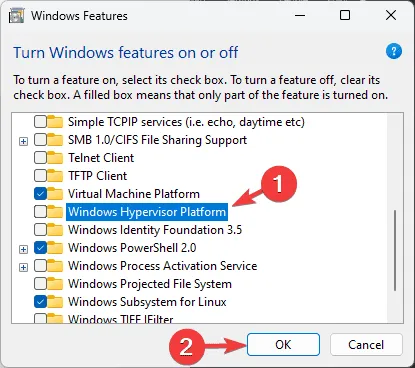
- Klik op OK en start uw computer opnieuw op.
3. Gebruik een DLL-fixer van derden
Orangeemu64.DLL is een DLL-bestand van derden dat wordt meegeleverd met de SIMS 4. U kunt handmatig een DLL-bestand herstellen, maar als u dit niet correct doet, kan dit meer kwaad dan goed doen aan uw computer. Daarom wordt aanbevolen dat u een DLL-fixertool van derden gebruikt.
Deze software staat erom bekend compatibiliteitsproblemen op te lossen. Dit zijn belangrijke problemen die voorkomen bij DLL-bestanden van derden en op Windows-pc’s.
4. Controleer of virtualisatie is ingeschakeld
- Druk op Ctrl + Shift + Esc om Taakbeheer te openen .
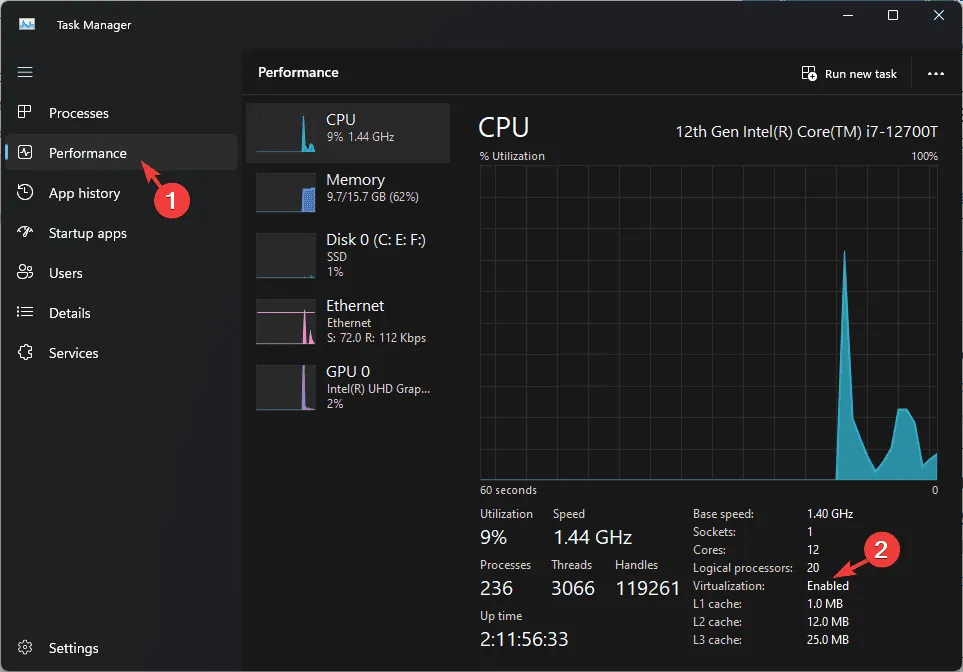
- Ga naar het tabblad Prestaties , zoek naar Virtualisatie en zorg ervoor dat deze op Ingeschakeld staat .
- Druk vervolgens op Windows+ Iom de app Instellingen te openen .
- Ga naar Systeem en klik op Herstel .
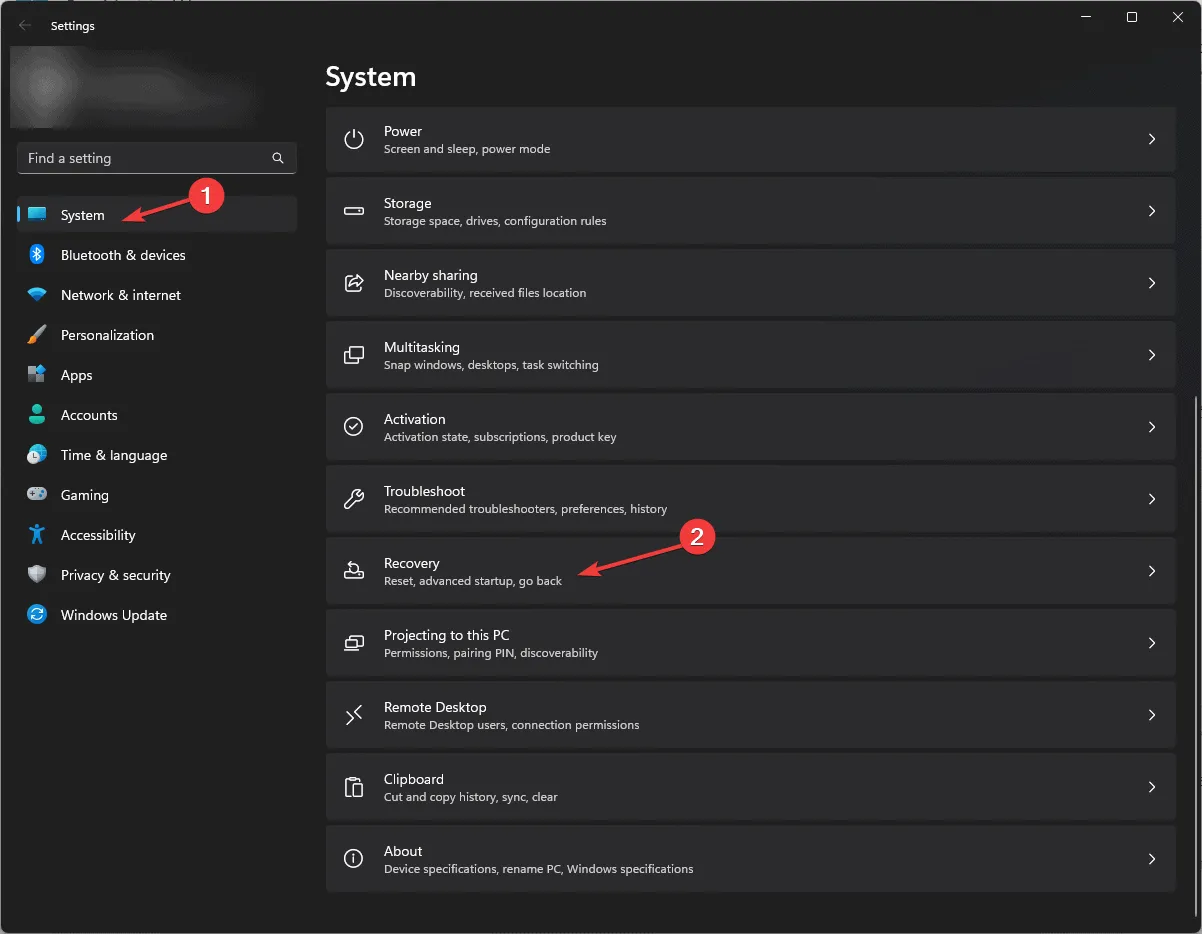
- Onder Herstelopties vindt u Geavanceerde opties en klikt u op de knop Nu opnieuw opstarten.

- Klik op Problemen oplossen op het scherm Kies een optie .
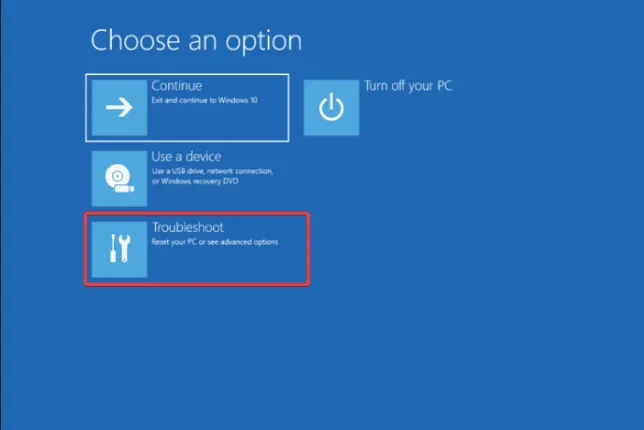
- Selecteer Geavanceerde opties op het scherm Problemen oplossen.
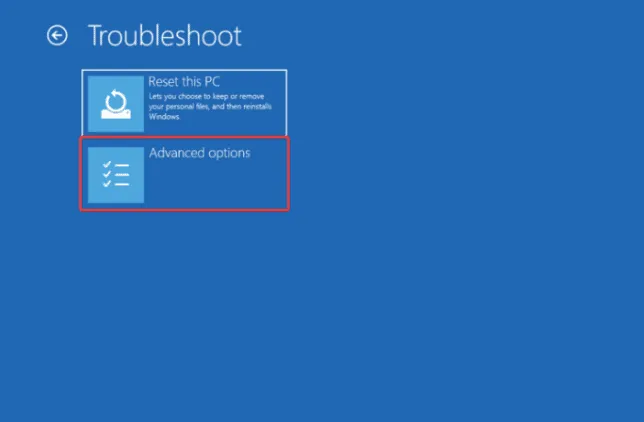
- Kies UEFI Firmware-instellingen en klik vervolgens op Opnieuw opstarten.
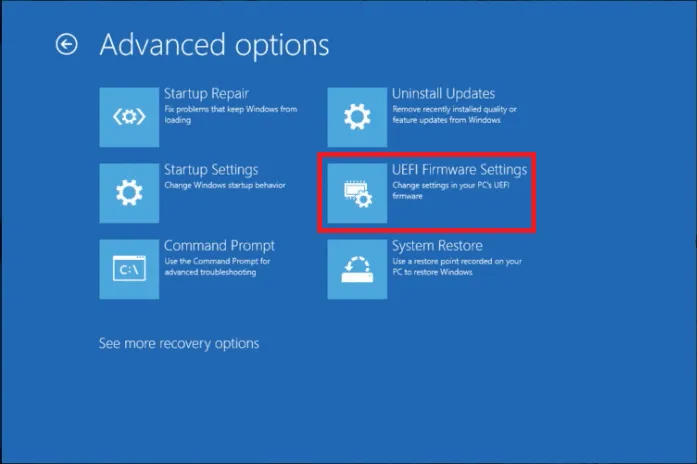
- Ga na het opnieuw opstarten naar Beveiliging .
- Selecteer Virtualisatie en kies Uitgeschakeld.
- Druk op F10om op te slaan en op ‘Sluit’ om de wijzigingen op te slaan.
Als dit niet voor u werkt, voert u deze stappen reverse engineer uit om Virtualisatie op uw computer in te schakelen. Als de Virtualisatie-optie al is uitgeschakeld, probeer deze dan in te schakelen om het probleem op te lossen.
5. Force-randomisatie uitschakelen
- Druk op de Windows toets, typ windows security in het zoekvak en klik op Openen.
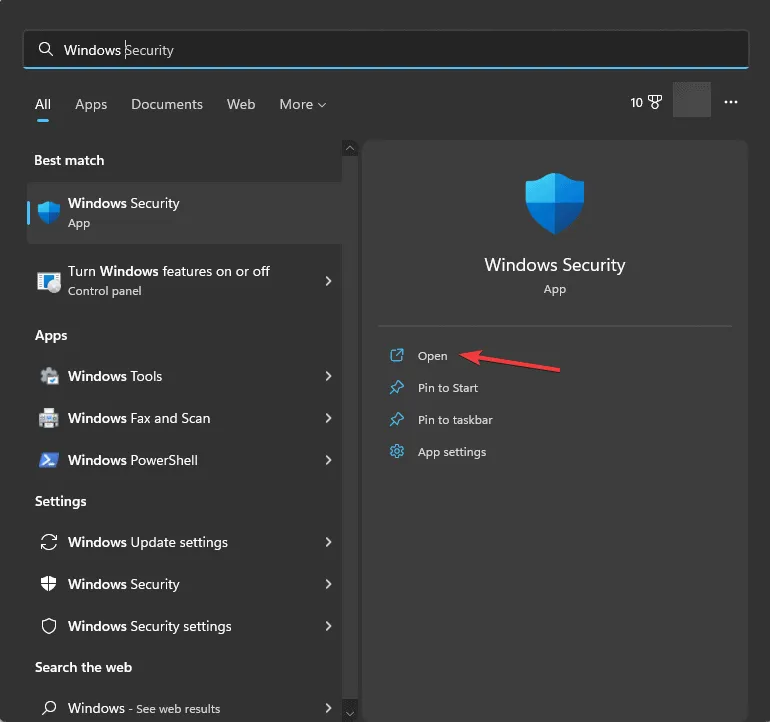
- Ga naar App- en browserbeheer , zoek Exploitbeveiliging en klik vervolgens op Exploitbeveiligingsinstellingen .
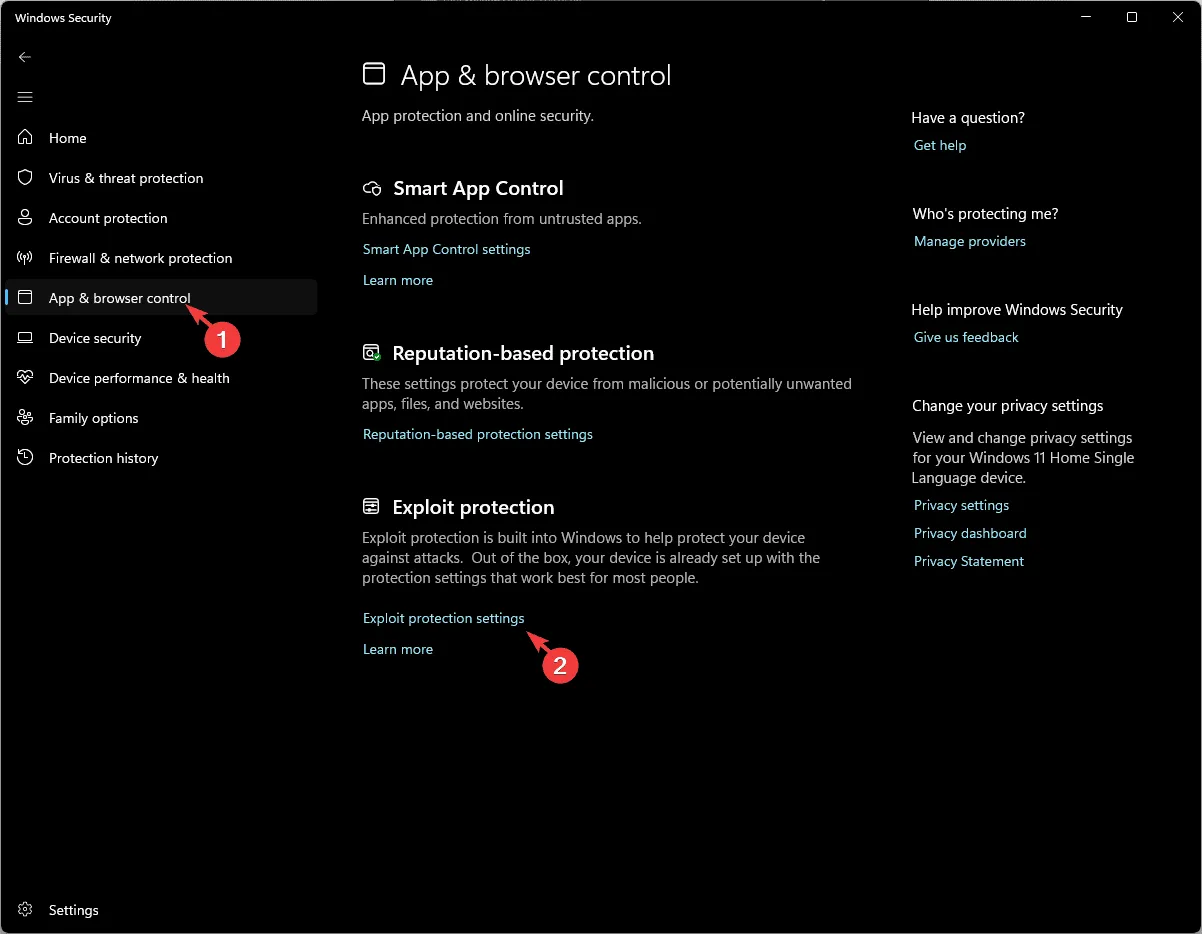
- Zoek vervolgens Force randomization for images (Willekeurige volgorde voor afbeeldingen forceren ) en selecteer Use default (Standaard gebruiken (Uit)).
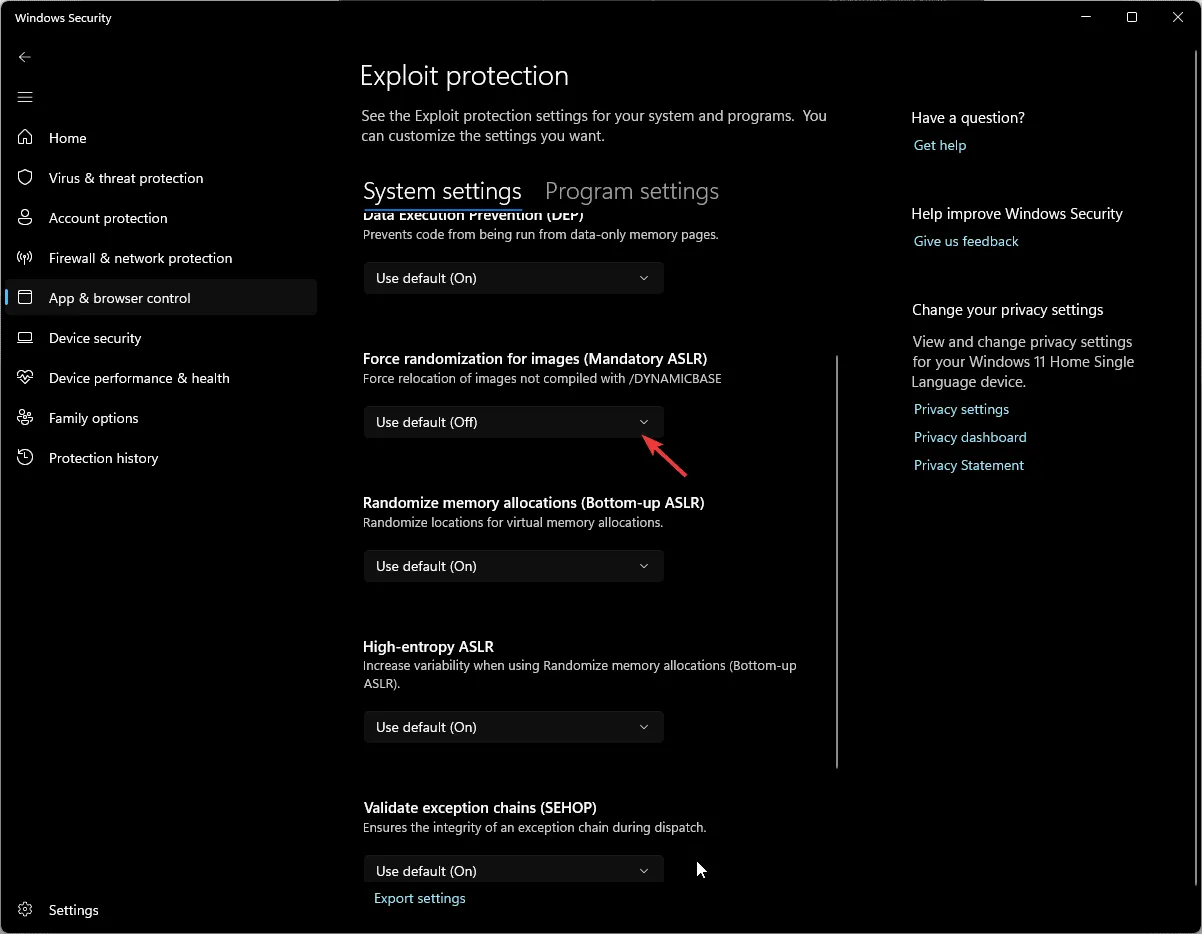
6. Voeg Sims 4 toe aan de Antivirus-uitzonderingslijst
- Druk op de Windows toets, typ windows security in het zoekvak en klik op Openen.
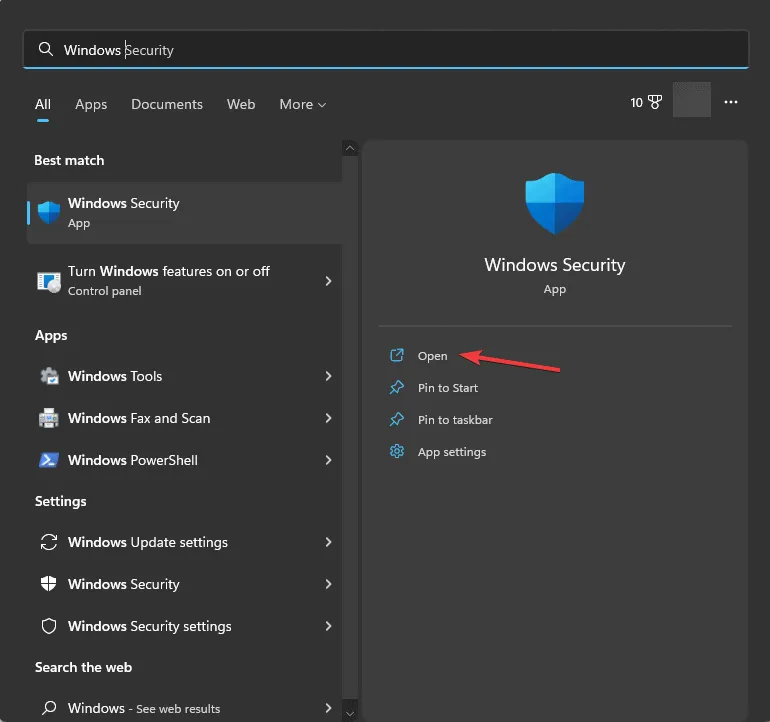
- Ga naar Virus- en bedreigingsbeveiliging , zoek Virus- en bedreigingsbeveiligingsinstellingen en klik op Instellingen beheren .
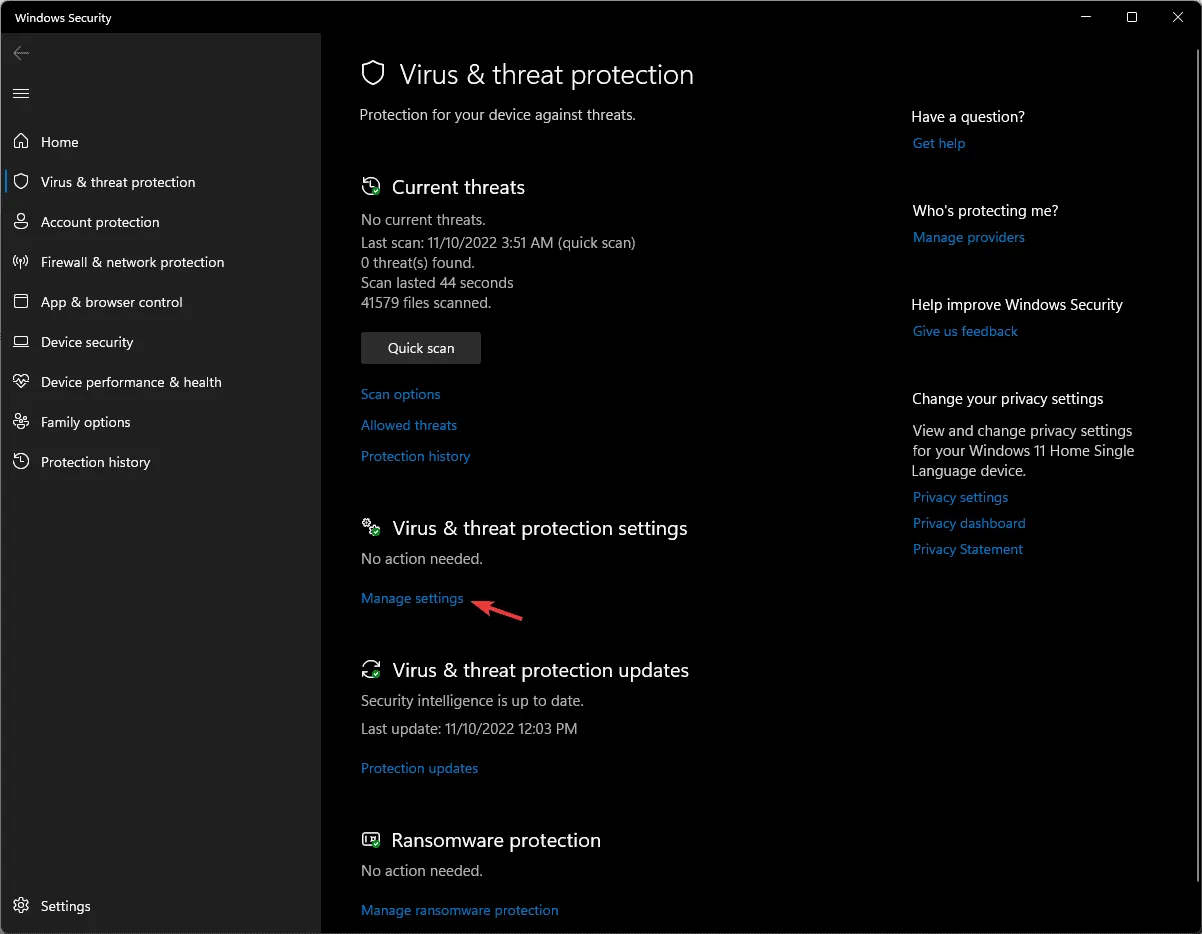
- Scrol op het volgende scherm omlaag naar Uitsluitingen en klik op Uitsluitingen toevoegen of verwijderen .
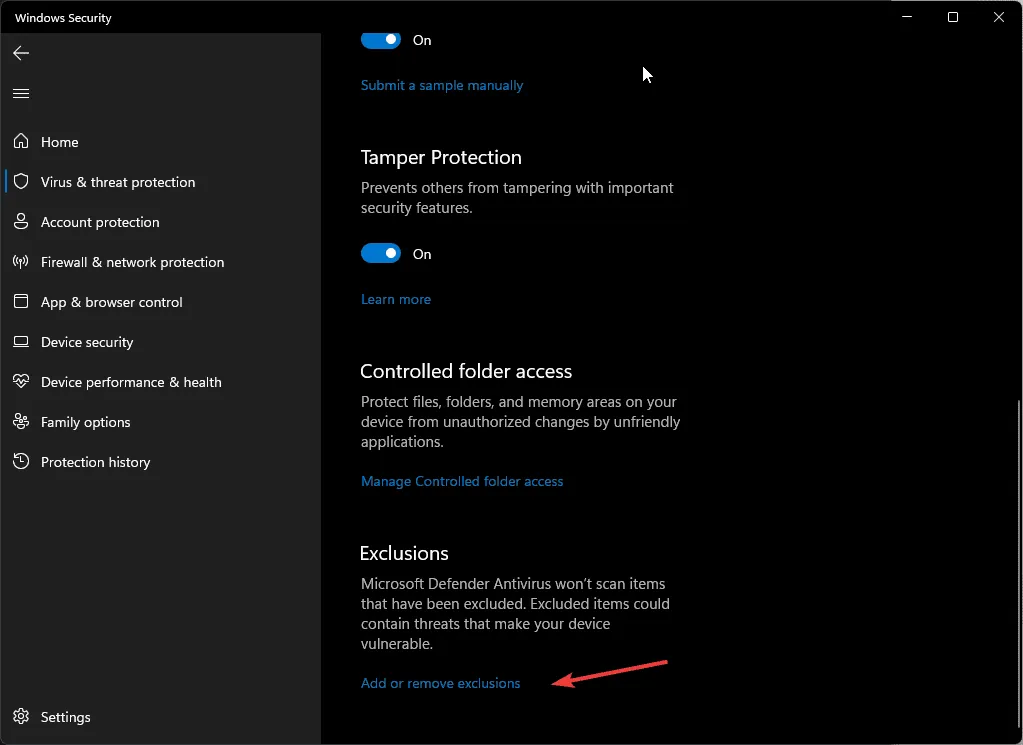
- Klik op Een uitsluiting toevoegen en selecteer vervolgens Map .
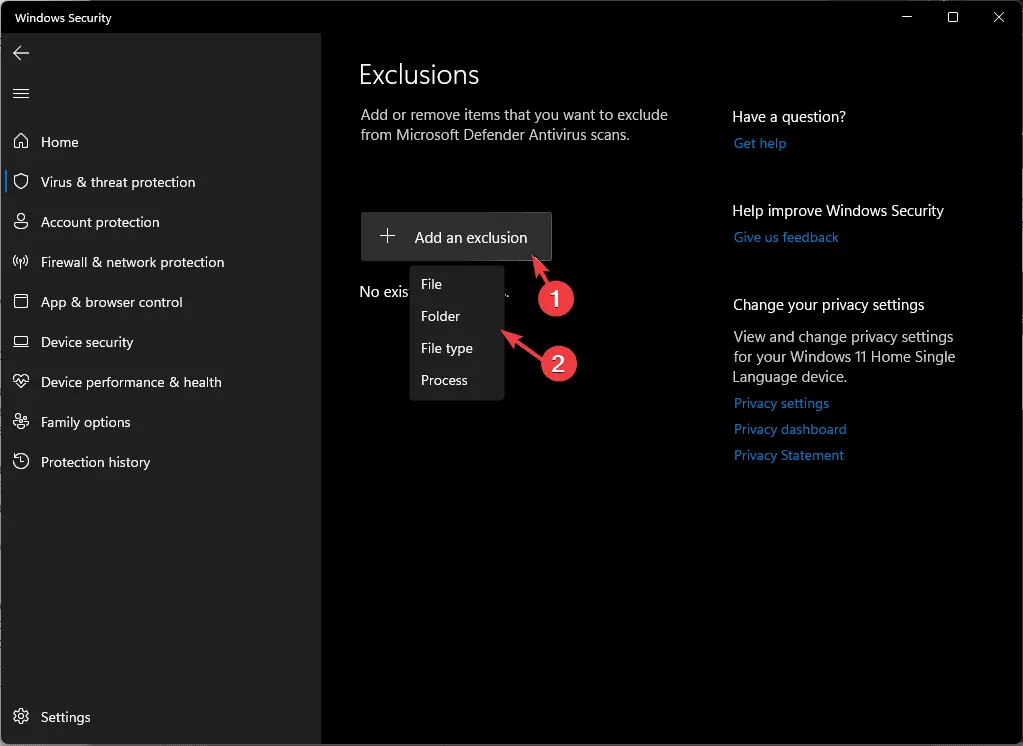
- Navigeer hiernaartoe of typ dit adres in de adresbalk nadat u C hebt vervangen door de stationsletter van uw systeem:
C:\Program Files (x86)\The Sims 4\Game\Bin - Klik op Map selecteren om de map aan de lijst toe te voegen en sluit vervolgens Windows-beveiliging.
7. Voer een systeemherstel uit
- Druk op de Windows toets, typ configuratiescherm in het zoekvak en klik op Openen.
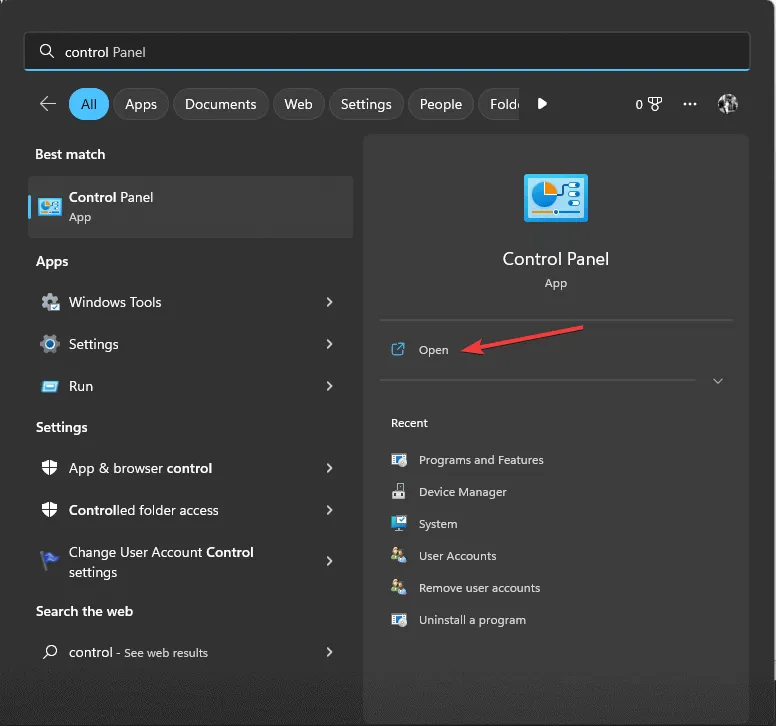
- Selecteer Grote pictogrammen als Weergeven op en klik vervolgens op Herstel .
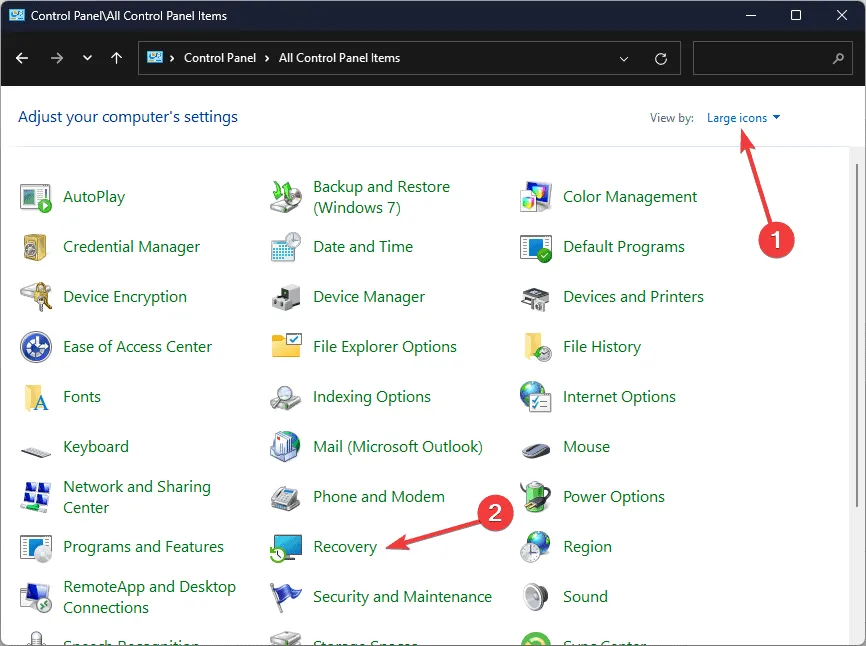
- Klik op Systeemherstel openen.
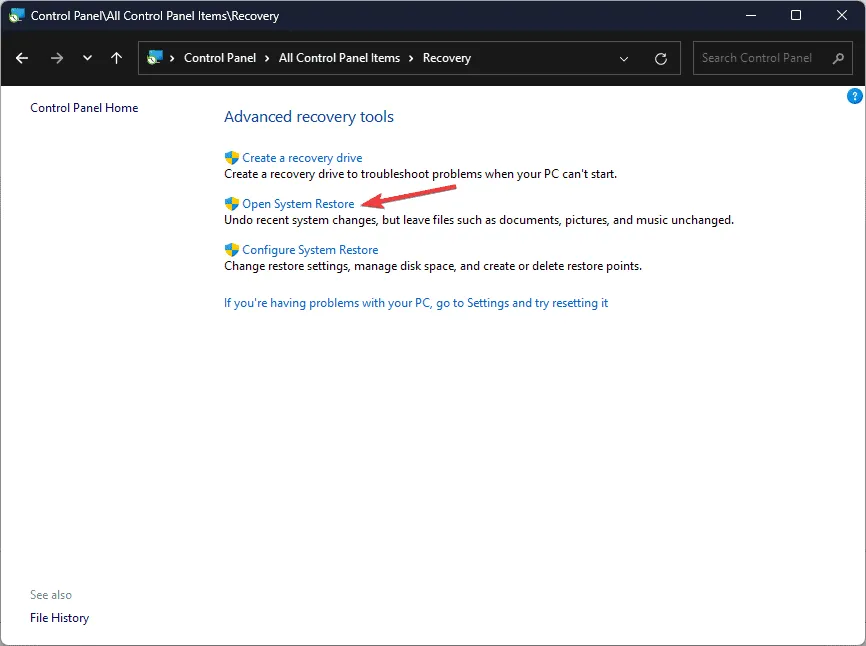
- Selecteer Een ander herstelpunt kiezen in het venster Systeemherstel en klik op Volgende.
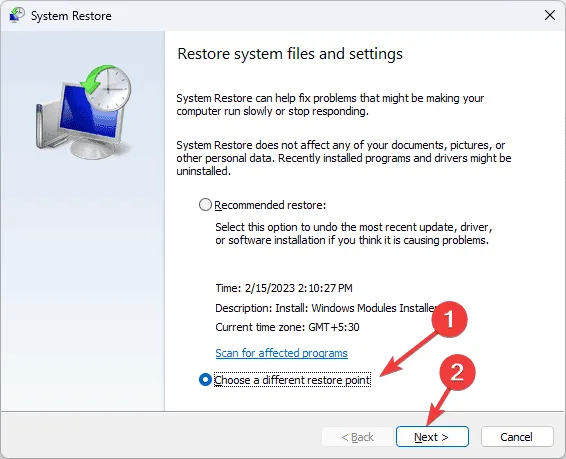
- Selecteer het punt waarop u Windows wilt herstellen en klik op Volgende .
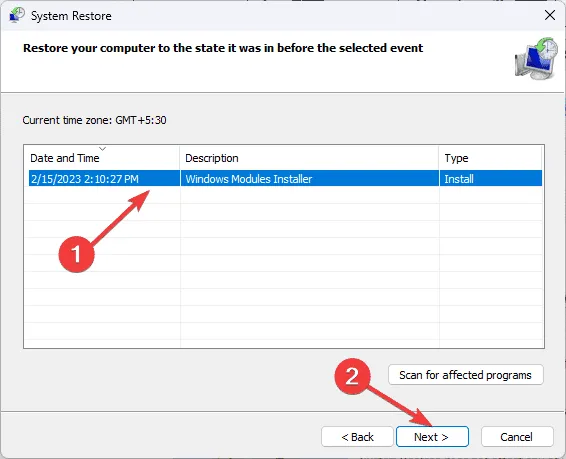
- Klik op Voltooien om het proces te starten.
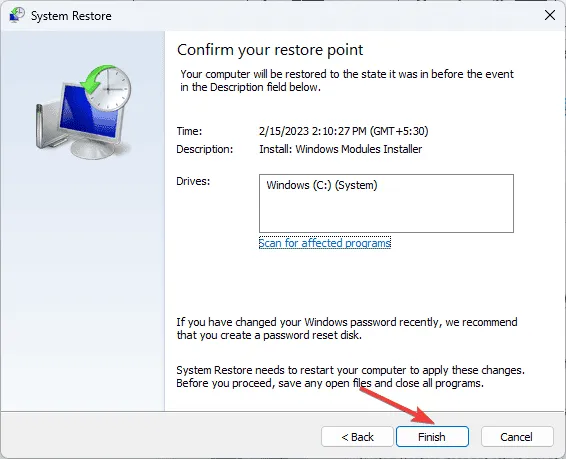
Windows start opnieuw op en herstelt naar de geselecteerde versie. Als u het bericht Systeemherstel is niet voltooid krijgt nadat uw pc opnieuw is opgestart, raden we u aan deze informatieve gids te raadplegen voor oplossingen.
8. Download het DLL-bestand handmatig
- Bezoek de DLLME- website, zoek naar OrangeEmu64.DLL, selecteer een geschikte optie en klik op Downloaden .
- Dubbelklik op de gedownloade map om het .dll-bestand te openen, te lokaliseren en te kopiëren.
- Ga naar dit pad en plak het bestand:
C:\Program Files (x86)\The Sims 4\Game\Bin - Als u niet zeker weet waar het spel zich bevindt, klikt u met de rechtermuisknop op het spelpictogram en selecteert u Eigenschappen in het contextmenu.
- Ga naar het tabblad Snelkoppeling en kopieer het pad dat naast Doel staat .
- Navigeer nu naar dit pad en plak het DLL-bestand erin.
- Start uw pc opnieuw op om de wijzigingen op te slaan.
Naast deze oplossingen moet u er ook voor zorgen dat uw Windows is bijgewerkt naar de nieuwste versie en dat er geen updates voor het spel in behandeling zijn.
Als u vaak problemen ondervindt met ontbrekende DLL’s op uw Windows 10-computer, hebben we een handleiding die u helpt de oorzaken en gebruikelijke oplossingen te begrijpen.
Als u suggesties of vragen hebt over het bestand OrangeEmu64.dll, kunt u deze gerust vermelden in het onderstaande opmerkingenveld.



Geef een reactie